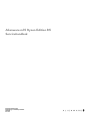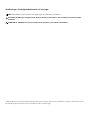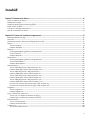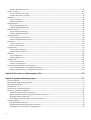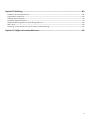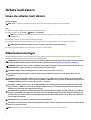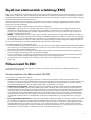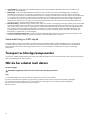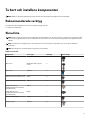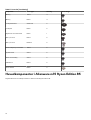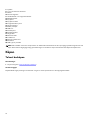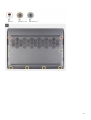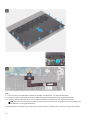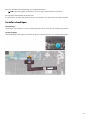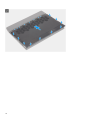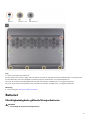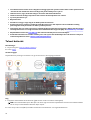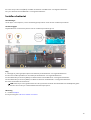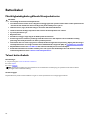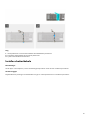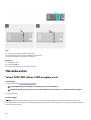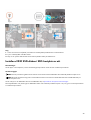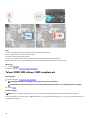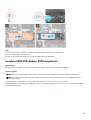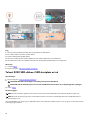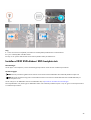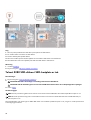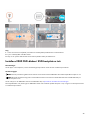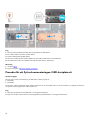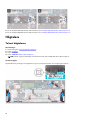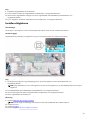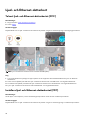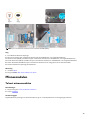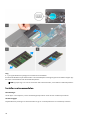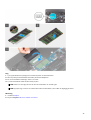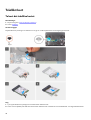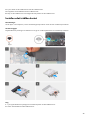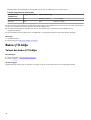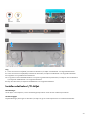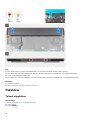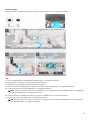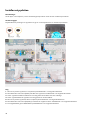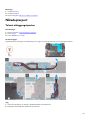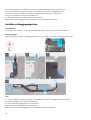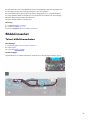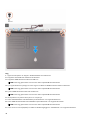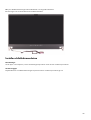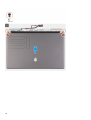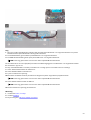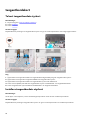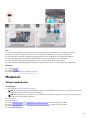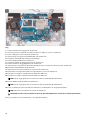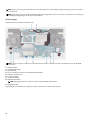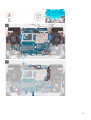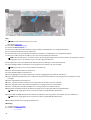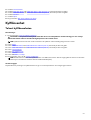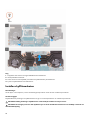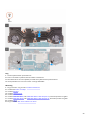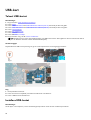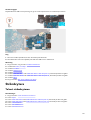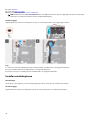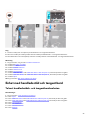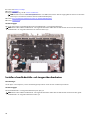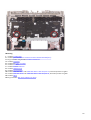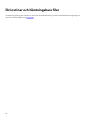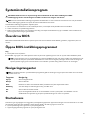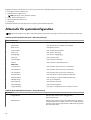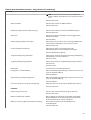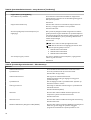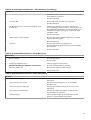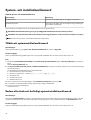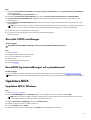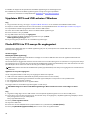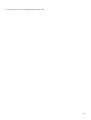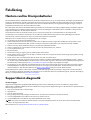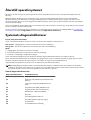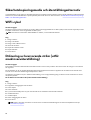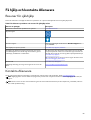Alienware m15 Ryzen Edition R5 Användarmanual
- Typ
- Användarmanual

Alienware m15 Ryzen Edition R5
Servicehandbok
Regleringsmodell: P109F
Regleringstyp: P109F002/P109F003
Maj 2022
Rev. A01

Anmärkningar, försiktighetsbeaktanden och varningar
OBS: OBS innehåller viktig information som hjälper dig att få ut det mesta av produkten.
CAUTION: VIKTIGT anger antingen risk för skada på maskinvara eller förlust av data och förklarar hur du kan undvika
problemet.
VARNING: En VARNING visar på en potentiell risk för egendoms-, personskador eller dödsfall.
© 2021-2022 Dell Inc. eller dess dotterbolag. Med ensamrätt. Dell Technologies, Dell och andra varumärken är varumärken som tillhör Dell Inc. eller
dess dotterbolag. Andra varumärken kan vara varumärken som tillhör respektive ägare.

Innehåll
Kapitel 1: Arbeta inuti datorn.................................................................................................................. 6
Innan du arbetar inuti datorn...............................................................................................................................................6
Säkerhetsanvisningar............................................................................................................................................................6
Skydd mot elektrostatisk urladdning (ESD)........................................................................................................................7
Fältservicekit för ESD...........................................................................................................................................................7
Transport av känsliga komponenter.....................................................................................................................................8
När du har arbetat inuti datorn............................................................................................................................................8
Kapitel 2: Ta bort och installera komponenter........................................................................................ 9
Rekommenderade verktyg...................................................................................................................................................9
Skruvlista...............................................................................................................................................................................9
Huvudkomponenter i Alienware m15 Ryzen Edition R5..................................................................................................10
Kåpan...................................................................................................................................................................................12
Ta bort baskåpan........................................................................................................................................................... 12
Installera baskåpan........................................................................................................................................................ 15
Batteriet...............................................................................................................................................................................17
Försiktighetsåtgärder gällande litiumjonbatterier....................................................................................................... 17
Ta bort batteriet.............................................................................................................................................................18
Installera batteriet..........................................................................................................................................................19
Batterikabel........................................................................................................................................................................20
Försiktighetsåtgärder gällande litiumjonbatterier...................................................................................................... 20
Ta bort batterikabeln....................................................................................................................................................20
Installera batterikabeln..................................................................................................................................................21
Halvledarenhet...................................................................................................................................................................22
Ta bort 2230 SSD-disken i SSD-kortplats nr ett........................................................................................................ 22
Installera 2230 SSD-disken i SSD-kortplats nr ett......................................................................................................23
Ta bort 2280 SSD-disken i SSD-kortplats ett.............................................................................................................24
Installera 2280 SSD-disken i SSD-kortplats ett..........................................................................................................25
Ta bort 2230 SSD-disken i SSD-kortplats nr två........................................................................................................26
Installera 2230 SSD-disken i SSD-kortplats två..........................................................................................................27
Ta bort 2280 SSD-disken i SSD-kortplats nr två........................................................................................................ 28
Installera 2280 SSD-disken i SSD-kortplats nr två.....................................................................................................29
Procedur för att flytta skruvmonteringen i SSD-kortplats ett.................................................................................... 30
Procedur för att flytta skruvmonteringen i SSD-kortplats två.....................................................................................31
Högtalare............................................................................................................................................................................32
Ta bort högtalarna.........................................................................................................................................................32
Installera högtalarna......................................................................................................................................................33
Ljud- och Ethernet-dotterkort.......................................................................................................................................... 34
Ta bort ljud- och Ethernet-dotterkortet (FFC)...........................................................................................................34
Installera ljud- och Ethernet-dotterkortet (FFC)........................................................................................................ 34
Minnesmodulen.................................................................................................................................................................. 35
Ta bort minnesmodulen.................................................................................................................................................35
Installera minnesmodulen..............................................................................................................................................36
Trådlöst kort........................................................................................................................................................................38
Ta bort det trådlösa kortet............................................................................................................................................38
3

Installera det trådlösa kortet.........................................................................................................................................39
Bakre I/O-hölje................................................................................................................................................................. 40
Ta bort det bakre I/O-höljet........................................................................................................................................40
Installera det bakre I/O-höljet..................................................................................................................................... 41
Pekskärm.............................................................................................................................................................................42
Ta bort styrplattan.........................................................................................................................................................42
Installera styrplattan......................................................................................................................................................44
Nätadapterport..................................................................................................................................................................45
Ta bort nätaggregatporten.......................................................................................................................................... 45
Installera nätaggregatporten....................................................................................................................................... 46
Bildskärmsenhet..................................................................................................................................................................47
Ta bort bildskärmsenheten............................................................................................................................................47
Installera bildskärmsenheten........................................................................................................................................ 49
tangentbordskort............................................................................................................................................................... 52
Ta bort tangentbordets styrkort...................................................................................................................................52
Installera tangentbordets styrkort................................................................................................................................52
Moderkort...........................................................................................................................................................................53
Ta bort moderkortet......................................................................................................................................................53
Installera moderkortet...................................................................................................................................................57
Kylflänsenhet.......................................................................................................................................................................61
Ta bort kylflänsenheten.................................................................................................................................................61
Installera kylflänsenheten............................................................................................................................................. 62
USB-kort.............................................................................................................................................................................64
Ta bort USB-kortet....................................................................................................................................................... 64
Installera USB-kortet.................................................................................................................................................... 64
Strömbrytare.......................................................................................................................................................................65
Ta bort strömbrytaren...................................................................................................................................................65
Installera strömbrytaren................................................................................................................................................ 66
Enhet med handledsstöd och tangentbord...................................................................................................................... 67
Ta bort handledsstöds- och tangentbordsenheten..................................................................................................... 67
Installera handledsstöds- och tangentbordsenheten..................................................................................................68
Kapitel 3: Drivrutiner och hämtningsbara filer.....................................................................................70
Kapitel 4: Systeminstallationsprogram..................................................................................................71
Översikt av BIOS.................................................................................................................................................................71
Öppna BIOS-inställningsprogrammet................................................................................................................................71
Navigeringstangenter.........................................................................................................................................................71
Startsekvens.........................................................................................................................................................................71
Alternativ för systemkonfiguration.................................................................................................................................... 72
System- och installationslösenord......................................................................................................................................76
Tilldela ett systeminstallationslösenord.........................................................................................................................76
Radera eller ändra ett befintligt systeminstallationslösenord..................................................................................... 76
Återställa CMOS-inställningar......................................................................................................................................77
Rensa BIOS (systeminställningar) och systemlösenord................................................................................................ 77
Uppdatera BIOS................................................................................................................................................................. 77
Uppdatera BIOS i Windows......................................................................................................................................... 77
Uppdatera BIOS med USB-enheten i Windows......................................................................................................... 78
Flasha BIOS från F12-menyn för engångsstart............................................................................................................78
4

Kapitel 5: Felsökning............................................................................................................................. 80
Hantera svullna litiumjonbatterier..................................................................................................................................... 80
SupportAssist-diagnostik...................................................................................................................................................80
Återställ operativsystemet.................................................................................................................................................. 81
Systemets diagnosindikatorer.............................................................................................................................................81
Säkerhetskopieringsmedia och återställningsalternativ....................................................................................................82
WiFi-cykel.......................................................................................................................................................................... 82
Dränering av kvarvarande ström (utför maskinvaruåterställning)....................................................................................82
Kapitel 6: Få hjälp och kontakta Alienware.......................................................................................... 83
5

Arbeta inuti datorn
Innan du arbetar inuti datorn
Om denna uppgift
OBS: Bilderna i det här dokumentet kan skilja från din dator beroende på konfigurationen du beställde.
Steg
1. Spara och stäng alla öppna filer samt avsluta alla öppna program.
2. Stäng av datorn. Klicka på Start > Stänga > av strömmen.
OBS: Om du använder ett annat operativsystem finns det anvisningar för hur du stänger av datorn i operativsystemets
dokumentation.
3. Koppla bort datorn och alla anslutna enheter från eluttagen.
4. Koppla bort alla anslutna nätverksenheter och all kringutrustning, t.ex. tangentbord, mus och bildskärm, från datorn.
CAUTION: Nätverkskablar kopplas först loss från datorn och sedan från nätverksenheten.
5. Ta bort eventuella mediakort och optiska skivor från datorn, om det behövs.
Säkerhetsanvisningar
Följ dessa säkerhetsföreskrifter för att skydda datorn och dig själv. Om inget annat anges antar varje procedur som ingår i detta
dokument att du har läst säkerhetsinformationen som medföljde datorn.
VARNING: Läs säkerhetsinstruktionerna som levererades med datorn innan du arbetar i datorn. Mer information om bästa
metoder för säkert handhavande finns på hemsidan för regelefterlevnad på www.dell.com/regulatory_compliance.
VARNING: Koppla bort datorn från alla strömkällor innan du öppnar datorkåpan eller panelerna. När du är klar sätter du
tillbaka alla kåpor, paneler och skruvar innan du ansluter datorn till eluttaget.
CAUTION: Undvik att datorn skadas genom att se till att arbetsytan är plan, torr och ren.
CAUTION: Undvik att komponenter och kort skadas genom att hålla dem i kanterna och undvika att vidröra stift och
kontakter.
CAUTION: Du bör endast utföra felsökning och reparationer som godkänts eller anvisats av Dells team för teknisk hjälp.
Skador som uppstår till följd av service som inte har godkänts av Dell täcks inte av garantin. Se säkerhetsanvisningarna som
medföljde produkten eller på www.dell.com/regulatory_compliance.
CAUTION: Jorda dig genom att röra vid en omålad metallyta, till exempel metallen på datorns baksida, innan du rör vid
något inuti datorn. Medan du arbetar bör du med jämna mellanrum röra vid en olackerad metallyta för att avleda statisk
elektricitet som kan skada de inbyggda komponenterna.
CAUTION: När du kopplar bort en kabel ska du alltid dra i dess kontakt eller dragflik, inte i själva kabeln. Vissa kablar har
kontakter med låsflikar eller vingskruvar som måste lossas innan kabeln kan kopplas från. När du kopplar från kablar ska
du rikta in dem rakt för att undvika att kontaktstiften böjs. När du ansluter kablar ska du se till att portar och kontakter är
korrekt vända och inriktade.
CAUTION: Tryck in och mata ut eventuella kort från mediekortläsaren.
CAUTION: Var försiktig när du hanterar litiumjonbatterier i bärbara datorer. Svullna batterierna bör inte användas och bör
bytas ut och avyttras rätt sätt.
OBS: Färgen på datorn och vissa komponenter kan skilja sig från de som visas i det här dokumentet.
6

Skydd mot elektrostatisk urladdning (ESD)
ESD är ett stort problem när du hanterar elektroniska komponenter, särskilt känsliga komponenter såsom expansionskort, processorer,
DIMM-minnen och moderkort. Mycket små belastningar kan skada kretsarna på ett sätt som kanske inte är uppenbart, men som kan
ge tillfälliga problem eller en förkortad produktlivslängd. Eftersom det finns påtryckningar i branschen för lägre strömkrav och högre
densitet blir ESD-skyddet allt viktigare att tänka på.
På grund av högre densitet hos de halvledare som används i de senaste Dell-produkterna är känsligheten för skador orsakade
av statisk elektricitet nu högre än i tidigare Dell-produkter. Av denna orsak är vissa tidigare godkända metoder för att hantera
komponenter inte längre tillämpliga.
Två erkända typer av skador orsakade av ESD är katastrofala och tillfälliga fel.
●Katastrofala – ungefär 20 procent av alla ESD-relaterade fel utgörs av katastrofala fel. I dessa fall ger skada upphov till en
omedelbar och fullständig förlust av funktionaliteten. Ett exempel på ett katastrofalt fel är när ett DIMM-minne utsätts för en
statisk stöt och systemet omedelbart ger symtomet "No POST/No Video" (ingen post/ingen video) och avger en pipkod för
avsaknad av eller ej fungerande minne.
●Tillfälliga – tillfälliga fel representerar cirka 80 procent av de ESD-relaterade felen. Den höga andelen tillfälliga fel innebär att
de flesta gånger som skador uppstår kan de inte identifieras omedelbart. DIMM-minnet utsätts för en statisk stöt, men spårningen
försvagas knappt och ger inte omedelbart några symtom utåt som är relaterade till skadan. Det kan ta flera veckor eller månader
för det försvagade spåret att smälta, och under tiden kan det uppstå försämringar av minnesintegriteten, tillfälliga minnesfel osv.
Det är svårare att känna igen och felsköka tillfälliga fel (kallas även intermittenta eller latenta).
Utför följande åtgärder för att förhindra ESD-skador:
●Använd ett kabelanslutet ESD-armband som är korrekt jordat. Det är inte längre tillåtet att använda trådlösa antistatiska armband
eftersom de inte ger ett tillräckligt skydd. Det räcker inte med att röra vid chassit innan du hanterar delar för att få ett garanterat
ESD-skydd för delar med ökad ESD-känslighet.
●Hantera alla komponenter som är känsliga för statisk elektricitet på en plats som är skyddad mot elektrostatiska urladdningar.
Använd om möjligt antistatiska golvplattor och skrivbordsunderlägg.
●Ta inte ut en komponent som är känslig för statisk elektricitet från sin förpackning förrän du är redo att installera komponenten.
Innan du packar upp den antistatiska förpackningen ska du se till att du jordar dig på något sätt.
●Innan du transporterar en komponent som är känslig för statisk elektricitet ska du placera den i en antistatisk behållare eller
förpackning.
Fältservicekit för ESD
Det obevakade fältservicekittet är det vanligaste servicekittet. Varje fältservicekit omfattar tre huvuddelar: antistatisk matta,
handledsrem och jordningstråd.
Komponenterna i ett fältservicekit för ESD
Komponenterna i ett fältservicekit för ESD är:
●Antistatisk matta - Den antistatiska mattan är dissipativ och delar kan placeras på den under serviceförfaranden. När du
använder en antistatisk matta din handledsrem ska sitta åt och jordningstråden ska kopplas till mattan och till någon omålad metall
på systemet som du arbetar på. När den har anslutits ordentligt kan reservdelar tas ut från ESD-påsen och placeras direkt på
mattan. ESD-känsliga artiklar är säkra i din hand, på ESD-mattan, i systemet eller inne i en påse.
●Handledsrem och jordningstråd - Handledsremmen och jordningstråden kan antingen vara direkt anslutna mellan handleden
och den omålade metalldelen på maskinvaran om ESD-mattan inte är nödvändig, eller ansluten till den antistatiska mattan för
att skydda maskinvaran som tillfälligt har placerats på mattan. Den fysiska anslutningen av handledsremmen och jordningstråden
mellan huden, ESD-mattan och maskinvaran kallas för bindning. Använd endast fältservicekittet med en handledsrem, matta
och jordningstråd. Använd aldrig trådlösa handledsremmar. Var alltid medveten om att de interna kablarna i handledsremmen
i slutänden kommer att skadas av normalt slitage och de måste kontrolleras regelbundet med ett testverktyget för att undvika
oavsiktliga ESD-maskinvaruskador. Vi rekommenderar att du testar handledsremmen och jordningstråden minst en gång per
vecka.
●Testverktyg för ESD-handledsremmen - Ledningarna inuti en ESD-handledsrem kommer att ta skada över tid. När du använder
ett oövervakat kit är bästa praxis att regelbundet testa handledsremmen före varje servicebesök och minst en gång per vecka.
Ett testverktyg för handledsremmen är den bästa metoden för att göra det här testet. Om du inte har något eget testverktyg för
handledsremmen kan du höra med ditt regionala kontor för att ta reda på om de har ett. När du ska utföra testet ansluter du
handledsremmens jordningstråd på testverktyget medan det är fastspänt på handleden och trycker på knappen för att testa. En
grön LED lyser om testet lyckades, en röd LED tänds och ett larm ljuder om testet misslyckas.
7

●Isolatorelement - Det är viktigt att hålla ESD-känsliga enheter, såsom kylflänsens platshöljen, borta från inre delar som är
isolatorer och ofta är laddade.
●Arbetsmiljö - Innan du använder ESD-fältservicekittet ska du utvärdera situationen på kundanläggningen. Till exempel,
driftsättning av kittet för en servermiljö är annorlunda än för en stationär eller bärbar dator. Servrar är normalt installerade i
ett rack inom ett datacenter; stationära eller bärbara datorer är vanligen placerade på kontorsskrivbord eller i bås. Titta alltid efter
en stor öppen plan yta som är fritt från föremål och tillräckligt stor för användning av ESD-kittet med ytterligare utrymme för
att rymma den typ av system som repareras. Arbetsytan ska också vara fri från isolatorer som kan orsaka en ESD-händelse. På
arbetsytan ska isolatorer som t.ex. frigolit och annan plast ska alltid flyttas minst 12 tum eller 30 cm från känsliga komponenter
innan du hanterar eventuella maskinvarukomponenter fysiskt
●ESD-förpackning - Alla ESD-känsliga enheter måste skickas och tas emot i antistatiska förpackningar. Metall, statiskt avskärmade
påsar är att föredra. Du bör dock alltid returnera den skadade delen med samma ESD-påse och förpackning som den nya delen
levererades i. Påsen ska vikas ihop och tejpas igen och samma skumplastförpackning ska användas i den ursprungliga lådan som
den nya delen levererades i. ESD-känsliga enheter bör endast tas ur förpackningen på en ESD-skyddad arbetsyta och delar
bör aldrig placeras ovanpå ESD-påsen eftersom att endast påsens insida är avskärmad. Placera alltid delar i din handen, på
ESD-mattan, i systemet eller i en antistatisk påse.
●Transport av känsliga komponenter - När du transporterar ESD-känsliga komponenter, såsom reservdelar eller delar som ska
returneras till Dell, är det viktigt att placera dessa artiklar i antistatiska påsar för säker transport.
Sammanfattning av ESD-skydd
Vi rekommenderar att alla servicetekniker använder traditionella trådbundna ESD-jordade handledsremmar och en skyddande
antistatisk matta hela tiden när de servar Dell-produkter. Dessutom är det mycket viktigt att teknikerna förvarar känsliga delar
separat från alla isolatordelar medan de genomför servicen och att de använder antistatiska påsar för transport av känsliga
komponenter.
Transport av känsliga komponenter
Vid transport av ESD-känsliga komponenter, såsom reservdelar eller delar som ska returneras till Dell, är det viktigt att placera dessa
delar i antistatiska påsar för säker transport.
När du har arbetat inuti datorn
Om denna uppgift
CAUTION: Kvarglömda och lösa skruvar inuti datorn kan allvarligt skada datorn.
Steg
1. Sätt tillbaka alla skruvar och kontrollera att inga lösa skruvar finns kvar inuti datorn.
2. Anslut eventuella externa enheter, kringutrustning och kablar som du tog bort innan arbetet på datorn påbörjades.
3. Sätt tillbaka eventuella mediakort, skivor och andra delar som du tog bort innan arbetet på datorn påbörjades.
4. Anslut datorn och alla anslutna enheter till eluttagen.
5. Starta datorn.
8

Ta bort och installera komponenter
OBS: Bilderna i det här dokumentet kan skilja från din dator beroende på konfigurationen du beställde.
Rekommenderade verktyg
Procedurerna i detta dokument kan kräva att följande verktyg används:
●Phillips screwdriver #0
Skruvlista
OBS: När du tar bort skruvarna från en komponent rekommenderar vi att du noterar skruvtyp, antal skruvar och placerar dem
i en skruvförvaringslåda. Detta är för att säkerställa att rätt antal skruvar och korrekt skruvtyp används när komponenten sätts
tillbaka.
OBS: Vissa datorer har magnetiska ytor. Kontrollera att skruvarna inte blir kvar på sådana ytor när du sätter tillbaka en
komponent.
OBS: Skruvfärgen kan variera med den konfiguration som beställts.
Tabell 1. Screw list
Component Screw type Quantity Screw image
Base cover M2.5x1.7+3.3L (captive screw) 4
Base cover M2.5x8.5+3.5L (captive
screw) 2
Base cover M2.5x5 2
Solid-state drive in SSD slot one M2x4 2
Solid-state drive in SSD slot two M2x4 2
Audio and ethernet
daughterboard with a flexible
flat cable (FFC)
M2x4 1
Audio and ethernet
daughterboard with a flexible
flat cable (FFC)
M2x2 1
Wireless-card bracket M2x4 1
Display hinges M2.5x5 6
9

Tabell 1. Screw list (fortsättning)
Component Screw type Quantity Screw image
Battery M2x4 4
Battery M2x3 4
Touchpad bracket M2.5x2.5 2
Touchpad M2x2 2
Keyboard-controller board M2x2 1
Rear I/O cover M2x4 2
Rear I/O cover M2.5x5 2
Power-adapter port-bracket M2x4 2
System board M2x4 9
Heat-sink assembly M2x4 6
USB board M2x4 2
Power button M2x2 3
Huvudkomponenter i Alienware m15 Ryzen Edition R5
Följande bild visar huvudkomponenterna i Alienware m15 Ryzen Edition R5.
10

1. Kåpa
2. 2280 SSD-diskens termiska skydd
3. 2280 SSD-disk
4. 2230 SSD-diskens termiska skydd
5. 2230 SSD-disk
6. Vänster fläkt
11

7. Kylfläns
8. Ljud- och Ethernet-dotterkort
9. Batteri
10.Vänster högtalare
11. Handledsstöds- och tangentbordsenhet
12. Bildskärmsenhet
13. Styrplatta
14. Styrplattans fäste
15.Tangentbordets styrkort
16.Höger högtalare
17. Bakre I/O-kåpa
18.USB-kort
19.Strömbrytare
20.Strömbrytarfäste
21. Höger fläkt
22.Minnesmoduler
23.Trådlöst kort
24.Fäste för trådlöst kort
25.Moderkort
26.USB Type-C-portfäste
OBS: Dell innehåller en lista över komponenter och tillhörande artikelnummer för den ursprungliga systemkonfigurationen som
köpts. Dessa delar är tillgängliga enligt garantitäckningar som kunden har köpt. Kontakta din Dell-säljare för köpalternativ.
Kåpan
Ta bort baskåpan
Förutsättningar
1. Följ anvisningarna i Innan du arbetar inuti datorn.
Om denna uppgift
Följande bilder anger placeringen av baslocket och ger en visuell representation av borttagningsförfarandet.
12

13

Steg
1. Ta bort de två skruvarna (M2,5x5) som håller fast baskåpan i handledsstöds- och tangentbordsenheten.
2. Lossa de två fästskruvarna (M2,5x8,5+3,5) som håller fast baskåpan i handledsstöds- och tangentbordsenheten.
3. Lossa de fyra fästskruvarna (M2,5x1,7+3,3) som håller fast baskåpan i handledsstöds- och tangentbordsenheten.
OBS: Genom att lossa de fyra skruvar bildas ett mellanrum som kan användas för att bända och lyfta bort baskåpan från
handledsstöds- och tangentbordsenheten.
4. Bänd upp kåpan med fingertopparna från mitten av kåpans framkant och bänd sedan loss vänster och höger sida av kåpan.
14

5. Lyft av baskåpan från handledsstöds- och tangentbordsenheten.
OBS: Följande steg gäller endast om du vill ta bort någon annan komponent från datorn.
6. Koppla bort batterikabeln från moderkortet.
7. Vänd datorn och håll strömbrytaren nedtryckt i 20 sekunder för att tömma den kvarvarande strömmen.
Installera baskåpan
Förutsättningar
Om du byter ut en komponent, ta bort den befintliga komponenten innan du utför installationsproceduren.
Om denna uppgift
Följande bild anger placeringen av baslocket och ger en visuell representation av intstallationsförfarandet.
15

16

Steg
1. Anslut batterikabeln till moderkortet.
2. Skjut spåren på ovansidan av kåpan under det bakre I/O-höljet och fäst kåpan på plats på handledsstödet och tangentbordet.
3. Sätt tillbaka de två skruvarna (M2,5x5) som håller fast kåpan i handledsstöds- och tangentbordsenheten.
4. Dra åt de två fästskruvarna (M2,5x8,5+3,5) som håller fast baskåpan i handledsstöds- och tangentbordsenheten.
5. Dra åt de fyra fästskruvarna (M2,5x1,7+3,3) som håller fast baskåpan i handledsstöds- och tangentbordsenheten.
Nästa Steg
1. Följ anvisningarna i När du har arbetat inuti datorn.
Batteriet
Försiktighetsåtgärder gällande litiumjonbatterier
CAUTION:
●Var försiktig när du hanterar litiumjonbatterier.
17

●Lossa batteriet helt innan det tas bort. Koppla bort nätaggregatet från systemet och driv datorn enbart på batteriström
– batteriet är helt urladdat när datorn inte längre slås på när strömbrytaren trycks in.
●Undvik att krossa, tappa, skada eller tränga in i batteriet med främmande föremål.
●Utsätt inte batteriet för höga temperaturer eller montera isär batteripaketen och -cellerna.
●Tryck inte på batteriets yta.
●Böj inte batteriet.
●Använd inte verktyg av något slag för att bända på eller mot batteriet.
●Se till att inga skruvar för denna produkt går förlorade under service eller felplaceras för att förhindra oavsiktlig
punktering eller skada på batteriet och andra systemkomponenter.
●Om batteriet sitter fast i datorn på grund av svullnad, försök inte frigöra det som punktering, böjning eller krossning av
ett litiumjonbatteri kan vara farligt. Kontakta i dessa fall Dell tekniska support för hjälp. Se www.dell.com/contactdell.
●Köp alltid äkta batterier från www.dell.com eller auktoriserade Dell-partners och återförsäljare.
●Svullna batterierna bör inte användas och bör bytas ut och avyttras rätt sätt. Riktlinjer för hur du hanterar och byter ut
svullna litiumjonbatterier finns i Hantera svullna litiumjonbatterier.
Ta bort batteriet
Förutsättningar
1. Följ anvisningarna i Innan du arbetar inuti datorn.
2. Ta bort kåpan.
Om denna uppgift
Följande bild visar placeringen av batteriet och ger en illustration av borttagningsproceduren.
Steg
1. Koppla bort batterikabeln från moderkortet (gäller endast om den inte redan är frånkopplad).
OBS: Förvara batterikabeln på en säker plats när du har tagit bort batteriet. Bytesbatteriet levereras inte med batterikabel.
Om du vill byta ut batterikabeln måste den köpas separat.
2. Ta bort de fyra skruvarna (M2x4) som håller fast batteriet i handledsstöds- och tangentbordsenheten.
18

3. Ta bort de fyra skruvarna (M2x3) som håller fast batteriet i handledsstöds- och tangentbordsenheten.
4. Lyft av batteriet från handledsstöds- och tangentbordsenheten.
Installera batteriet
Förutsättningar
Om du byter ut en komponent, ta bort den befintliga komponenten innan du utför installationsproceduren.
Om denna uppgift
Följande bild visar var batteriet är placerat och hur installationsproceduren går till.
Steg
1. Med hjälp av justeringsstolparna placerar du batteriet på handledsstöds- och tangentbordsenheten.
2. Rikta in skruvhålen på fläkten mot skruvhålen på handledsstöds- och tangentbordsenheten.
3. Sätt tillbaka de fyra skruvarna (M2x4) som fäster batteriet vid handledsstöds- och tangentbordsenheten.
4. Sätt tillbaka de fyra skruvarna (M2x3) som håller fast batteriet i handledsstöds- och tangentbordsenheten.
5. Anslut batterikabeln till moderkortet.
OBS: Om du byter ut det gamla batteriet mot det nya batteriet använder du batterikabeln som medföljde det gamla
batteriet. Om du vill byta ut batterikabeln måste den köpas separat.
Nästa Steg
1. Installera baskåpan.
2. Följ anvisningarna i När du har arbetat inuti datorn.
19

Batterikabel
Försiktighetsåtgärder gällande litiumjonbatterier
CAUTION:
●Var försiktig när du hanterar litiumjonbatterier.
●Lossa batteriet helt innan det tas bort. Koppla bort nätaggregatet från systemet och driv datorn enbart på batteriström
– batteriet är helt urladdat när datorn inte längre slås på när strömbrytaren trycks in.
●Undvik att krossa, tappa, skada eller tränga in i batteriet med främmande föremål.
●Utsätt inte batteriet för höga temperaturer eller montera isär batteripaketen och -cellerna.
●Tryck inte på batteriets yta.
●Böj inte batteriet.
●Använd inte verktyg av något slag för att bända på eller mot batteriet.
●Se till att inga skruvar för denna produkt går förlorade under service eller felplaceras för att förhindra oavsiktlig
punktering eller skada på batteriet och andra systemkomponenter.
●Om batteriet sitter fast i datorn på grund av svullnad, försök inte frigöra det som punktering, böjning eller krossning av
ett litiumjonbatteri kan vara farligt. Kontakta i dessa fall Dell tekniska support för hjälp. Se www.dell.com/contactdell.
●Köp alltid äkta batterier från www.dell.com eller auktoriserade Dell-partners och återförsäljare.
●Svullna batterierna bör inte användas och bör bytas ut och avyttras rätt sätt. Riktlinjer för hur du hanterar och byter ut
svullna litiumjonbatterier finns i Hantera svullna litiumjonbatterier.
Ta bort batterikabeln
Förutsättningar
1. Följ anvisningarna i Innan du arbetar inuti datorn.
2. Ta bort kåpan.
3. Ta bort batteriet.
OBS: Om batteriet kopplas bort från moderkortet för underhåll sker en fördröjning när systemet startas eftersom datorn
genomgår en RTC-batteriåterställning.
Om denna uppgift
Följande bild visar platsen för batterikabeln och ger en visuell representation av borttagningsproceduren.
20
Sidan laddas...
Sidan laddas...
Sidan laddas...
Sidan laddas...
Sidan laddas...
Sidan laddas...
Sidan laddas...
Sidan laddas...
Sidan laddas...
Sidan laddas...
Sidan laddas...
Sidan laddas...
Sidan laddas...
Sidan laddas...
Sidan laddas...
Sidan laddas...
Sidan laddas...
Sidan laddas...
Sidan laddas...
Sidan laddas...
Sidan laddas...
Sidan laddas...
Sidan laddas...
Sidan laddas...
Sidan laddas...
Sidan laddas...
Sidan laddas...
Sidan laddas...
Sidan laddas...
Sidan laddas...
Sidan laddas...
Sidan laddas...
Sidan laddas...
Sidan laddas...
Sidan laddas...
Sidan laddas...
Sidan laddas...
Sidan laddas...
Sidan laddas...
Sidan laddas...
Sidan laddas...
Sidan laddas...
Sidan laddas...
Sidan laddas...
Sidan laddas...
Sidan laddas...
Sidan laddas...
Sidan laddas...
Sidan laddas...
Sidan laddas...
Sidan laddas...
Sidan laddas...
Sidan laddas...
Sidan laddas...
Sidan laddas...
Sidan laddas...
Sidan laddas...
Sidan laddas...
Sidan laddas...
Sidan laddas...
Sidan laddas...
Sidan laddas...
Sidan laddas...
-
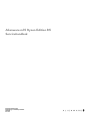 1
1
-
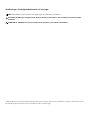 2
2
-
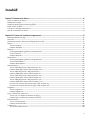 3
3
-
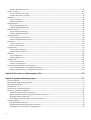 4
4
-
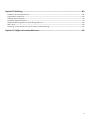 5
5
-
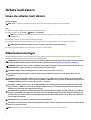 6
6
-
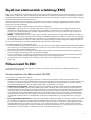 7
7
-
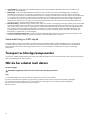 8
8
-
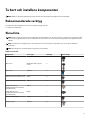 9
9
-
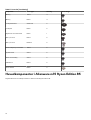 10
10
-
 11
11
-
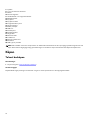 12
12
-
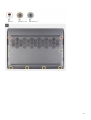 13
13
-
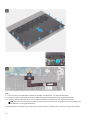 14
14
-
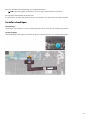 15
15
-
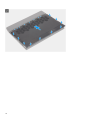 16
16
-
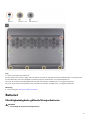 17
17
-
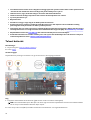 18
18
-
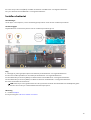 19
19
-
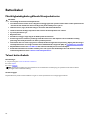 20
20
-
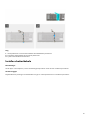 21
21
-
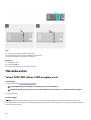 22
22
-
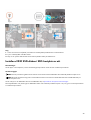 23
23
-
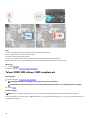 24
24
-
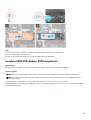 25
25
-
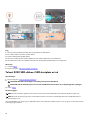 26
26
-
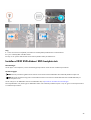 27
27
-
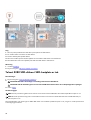 28
28
-
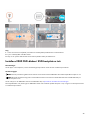 29
29
-
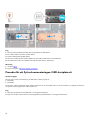 30
30
-
 31
31
-
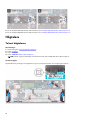 32
32
-
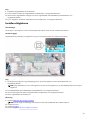 33
33
-
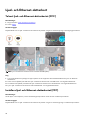 34
34
-
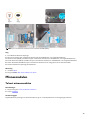 35
35
-
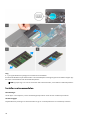 36
36
-
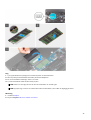 37
37
-
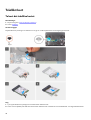 38
38
-
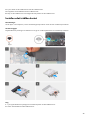 39
39
-
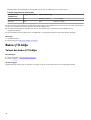 40
40
-
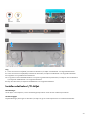 41
41
-
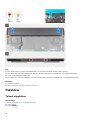 42
42
-
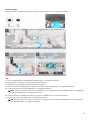 43
43
-
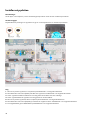 44
44
-
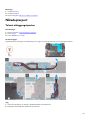 45
45
-
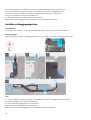 46
46
-
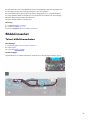 47
47
-
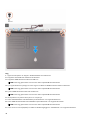 48
48
-
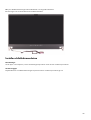 49
49
-
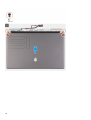 50
50
-
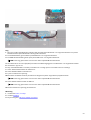 51
51
-
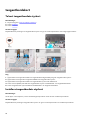 52
52
-
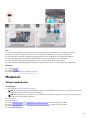 53
53
-
 54
54
-
 55
55
-
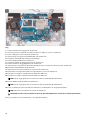 56
56
-
 57
57
-
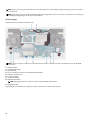 58
58
-
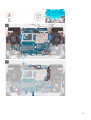 59
59
-
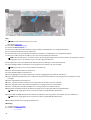 60
60
-
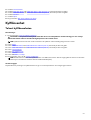 61
61
-
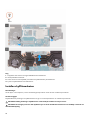 62
62
-
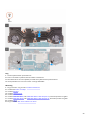 63
63
-
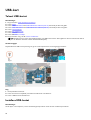 64
64
-
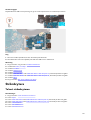 65
65
-
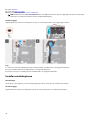 66
66
-
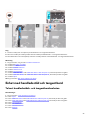 67
67
-
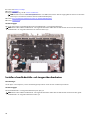 68
68
-
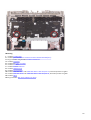 69
69
-
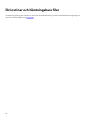 70
70
-
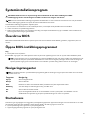 71
71
-
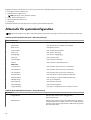 72
72
-
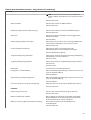 73
73
-
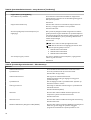 74
74
-
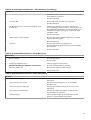 75
75
-
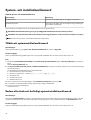 76
76
-
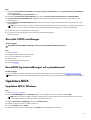 77
77
-
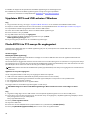 78
78
-
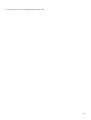 79
79
-
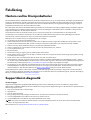 80
80
-
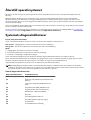 81
81
-
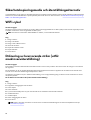 82
82
-
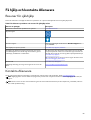 83
83